
Ez a szoftver folyamatosan futtatja az illesztőprogramokat, így biztonságban lesz az általános számítógépes hibáktól és a hardverhibáktól. Ellenőrizze az összes illesztőprogramot most 3 egyszerű lépésben:
- Töltse le a DriverFix alkalmazást (ellenőrzött letöltési fájl).
- Kattintson a gombra Indítsa el a szkennelést hogy megtalálja az összes problémás illesztőprogramot.
- Kattintson a gombra Frissítse az illesztőprogramokat új verziók beszerzése és a rendszer hibás működésének elkerülése érdekében.
- A DriverFix alkalmazást letöltötte 0 olvasók ebben a hónapban.
Bár nem olyan népszerű, mint a futball társ FIFA 20, A Madden NFL 20 egy másik sport címet EA-tól lenyűgöző számú rajongóval.
Ez az amerikai futball témájú játéksorozat már jó ideje a játékiparban van, és még mindig erősen megy.
Ugyanakkor, csakúgy, mint a FIFA 20, a Madden NFL 20-nak is megvan a maga részesedése hibák és problémák.
Szerencsére a legelterjedtebbek között vannak ismert megoldások.
Melyek a leggyakoribb Madden NFL 20 kérdések?
1. A játékosok letöltése rendkívül lassú
Próbálja meg ellenőrizni, hogy nincs-e internetkapcsolatán probléma.
Indítsa újra a konzolt vagy a számítógépet, és folytassa a letöltést.
Szüneteltesse a letöltést néhány másodpercre, és folytassa:
- Tovább Xbox egy, menj Játékok és alkalmazások
- Válaszd a Sor majd tovább Madden 20
- Nyomja meg a vezérlő három sor gombját, és válassza a telepítés szüneteltetését.
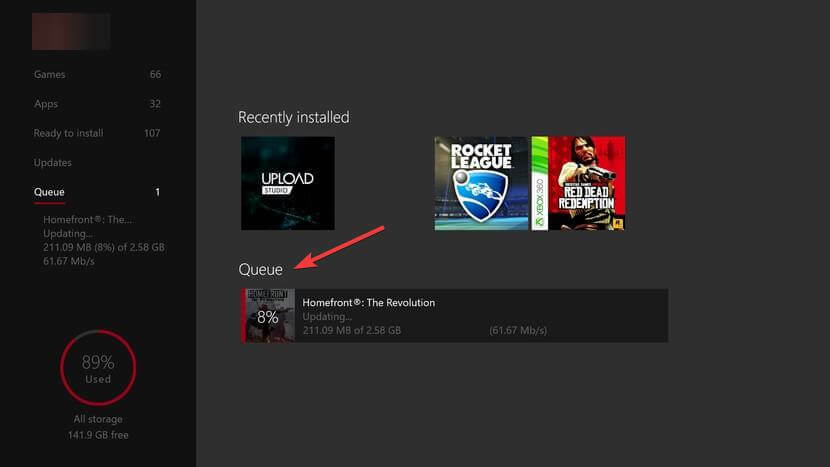
2. A játékosoknak telepítési problémái vannak
Indítsa újra a konzolt vagy a számítógépet, és folytassa a telepítést.
Győződjön meg arról, hogy elegendő tárhelye van a Madden NFL 20-hoz.
- PC-hez:
- nyomja meg ablakok
- Begépel Ez a PC
- Jobb klikk azon a partíción, ahová telepíteni szeretné a Madden NFL 20-at
- Ellenőrizze, mennyit szabad lemezterület neked van
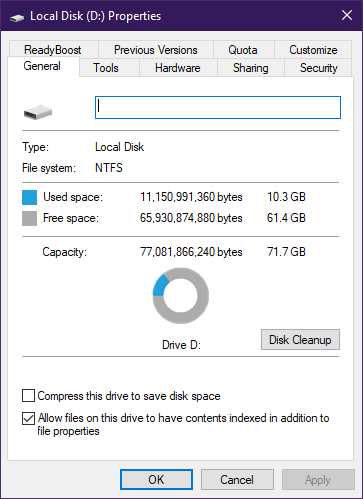
- Xboxra:
- megnyomni aXboxgombot az útmutató megnyitásához.
- Válassza a lehetőségetRendszer
- Menj Beállítások
- Válassza a lehetőséget Rendszer
- Kilátás Tárolás.
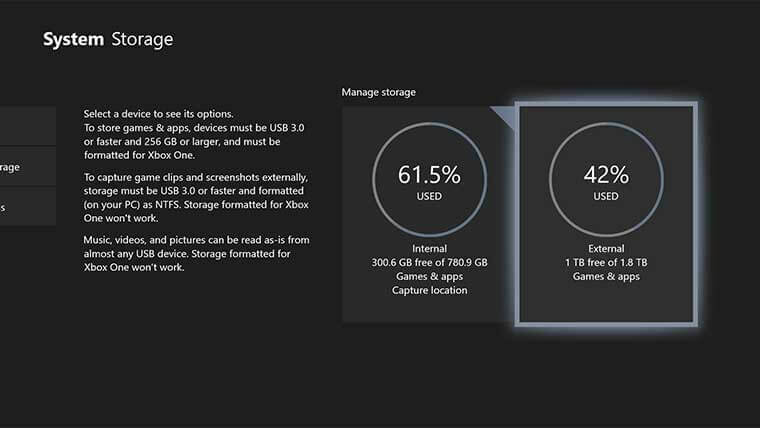
Próbálja meg törölni a rendszer gyorsítótárát (vigyázzon, hogy ez minden játékmentést töröl, hacsak nem szinkronizálják a felhővel).
- Xboxra:
- megnyomni aXboxgombot az útmutató megnyitásához.
- Válassza a lehetőségetRendszer
- Menj Beállítások
- Válassza a lehetőséget Rendszer
- Kilátás Tárolás.
- nyomja meg A helyi mentett játékok törlése
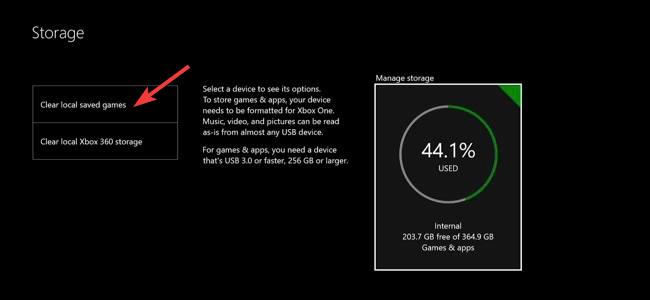
- Miután ez befejeződött, tegye a következőket:
- Ha elkészült, válassza a lehetőséget Beállítások
- Választ Minden beállítás
- Menj Hálózat
- Választ Hálózati beállítások
- Válassza a lehetőséget Lépjen offline állapotba
- Újrakezd az Xbox
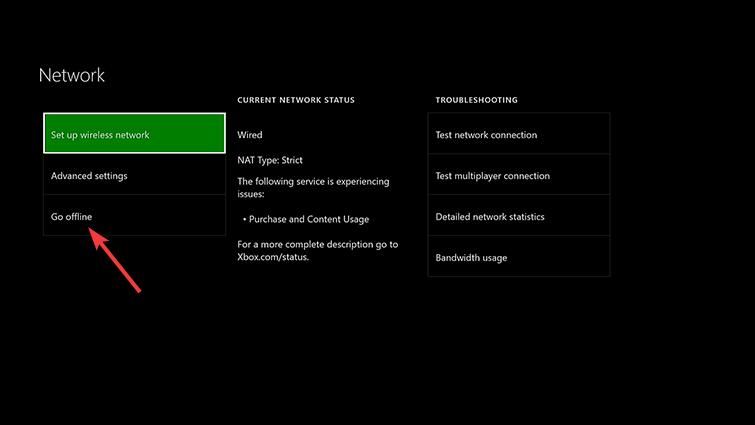
3. A játékosoknak problémái vannak a MUT 20-mal
Néhány játékos egy hibaüzenetet lát, amely valami ilyesmit mutat, amikor befejezi a MUT kihívásait:
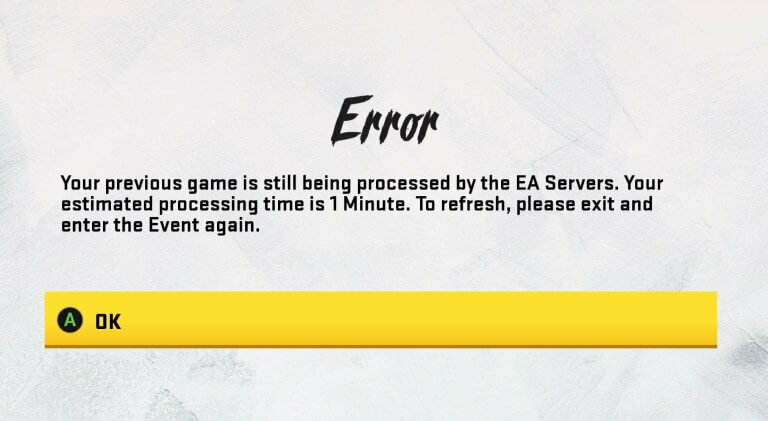
Ha látja, próbáljon kilépni a kihívásokból, és lépjen be az Ultimate Team főmenüjébe.
Ha ez nem oldja meg, és folyamatosan látja a hibaüzenetet, ellenőrizze az internetkapcsolatot.
4. A játékosok hiányzó Madden bónusz tételekről számolnak be
Győződjön meg róla, hogy beváltotta a bónusz tételhez társított kódot.
Ügyeljen arra, hogy ne ossza meg a játékot, mivel csak az első játékos kapja meg a bónuszt.
Egy módszer akkor működött, amikor hasonló problémák történtek a Madden 19-ben:
- Kapcsolja ki teljesen az Xbox-ot.
- Húzza ki a tápkábelt 2-3 percig.
- Dugja be a kábelt, kapcsolja be az Xbox-ot, és nyissa meg a Madden 20-at.
- Lépjen a MUT-ba, a Store-ba és igényelje a csomagokat, még akkor is, ha 0-t ír.
5. A PC-felhasználók általános audio és video problémákkal küzdenek
A Madden 20 futtatása közben tiltsa le az Origin fedvényt a játék során.
Letiltás teljes képernyős optimalizálás:
- Kattintson a jobb gombbal a munkaasztal vagy a Start menü Madden 20 ikonjára
- Válassza a lehetőséget Tulajdonságok
- Kattintson a gombra Kompatibilitások
- Jelölje be Tiltsa le a teljes képernyős optimalizálást
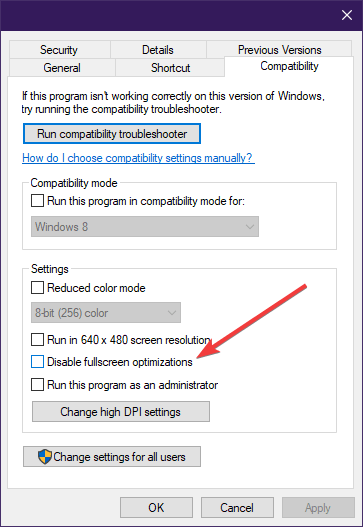
A legtöbb videoprobléma megoldása során közös a konszenzus, hogy a Madden 20 folyamatot valós időben futtassa a Feladatkezelőben és a DirectX 11 használatával.
6. Javítsa ki a gyakori késleltetési és csatlakozási problémákat
Indítsa újra a konzolt, az útválasztót és még a modemet is, mert ez megoldhatja a legtöbb problémát.
Ha ez nem segít, fontolja meg a portok megnyitását a hálózatán.
A MaddenNFL 20 portjainak megnyitásával kapcsolatos részletesebb útmutatóért keresse fel ezt hasznos útmutató.
7. Javítsa ki a vezérlő általános leképezési problémáit
Rengeteg felhasználó fut össze vezérlő leképezési kérdések.
Az egyik megoldás az origó megnyitása és a játék javításának elvégzése lenne.
Ha ez sem működik, akkor csak annyit tehet, hogy megvárja, amíg egy új javítás kijavítja a problémát.
Ne feledje, hogy a FIFA 20 esetében az EA kijelentette, hogy ők csak az Xbox vezérlőket támogatja PC-n.


![Javítsa ki a Final Fantasy XV hibáit és hibáit [KÖNNYEN MÓDSZEREK]](/f/b05c4ee94e3cb1e2b91296a219cdc710.jpg?width=300&height=460)